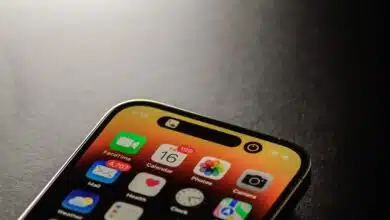Cómo limitar el spam de AirDrop en iOS 16.2

AirDrop es una función muy útil, pero también se puede usar con fines maliciosos, como enviar spam mientras viaja. Aprende a protegerte con las nuevas funciones de seguridad de iOS 16.2.

A lo largo de los años, el spam de AirDrop se ha convertido en un problema creciente a medida que los usuarios de iOS activan y dejan la función AirDrop para todos, lo que permite que cualquier otro usuario de iOS inicie AirDrop en su dispositivo.
Mirar: iCloud vs. OneDrive: ¿Cuál es mejor para los usuarios de Mac, iPad y iPhone? (PDF gratuito) (República tecnológica)
Dado que esta función provocó que el avión tuviera que ser evacuado, entre otras cosas que podrían causar daños, Apple mejoró AirDrop en iOS 16.2, lo que permite a los usuarios configurar AirDrop de Todos para que funcione solo durante unos minutos. En este tutorial, veremos cómo protegerse del spam de AirDrop.
Cómo detener el spam de AirDrop con iOS 16.2
Antes de la actualización de iOS 16.2, tenía tres opciones en su dispositivo para aceptar AirDrops: Desactivado, Solo contactos y Todos. Cuando se selecciona la opción Todos, cualquier usuario de iPhone cercano puede iniciar un AirDrop en su dispositivo. Esto hará que aparezca una ventana de vista previa del archivo en su dispositivo, ya sea que haya aceptado o no el archivo AirDropped.
En iOS 16.2, Apple reemplazó la opción Todos con la opción Todos por 10 minutos. Cuando se selecciona esta opción, su dispositivo habilitará AirDrop para todos como lo hacía antes de iOS 16.2, pero una vez que haya pasado el período de tiempo, revertirá la configuración a «Solo contactos» en caso de que accidentalmente haya dejado la opción en (Figura A).
Figura A

Para comenzar a aceptar AirDrops con esta nueva función, si la persona que inició AirDrop no está en sus contactos, debe hacer lo siguiente:
- Deslice hacia arriba en los dispositivos Touch ID o hacia abajo en el lado derecho de los dispositivos Face ID para abrir el Centro de control.
- Mantenga presionado el mosaico de conexión.
- Haga clic en la función AirDrop y seleccione la opción Todos por 10 minutos.
Cuando haga esto, se iniciará un temporizador invisible, lo que permitirá AirDrop en su dispositivo durante 10 minutos; después de que expire este tiempo, su dispositivo volverá a ser solo de contactos para evitar que esto suceda en su dispositivo. Un posible punto de entrada de spam.
Estos son algunos consejos para evitar el spam de AirDrop en su dispositivo:
- Solo habilite AirDrop durante 10 minutos si conoce a la persona que envió el archivo a su dispositivo.
- Una vez que se complete la sesión de AirDrop y ya no necesite habilitar la función, vuelva a establecer la configuración en Solo contactos o Desactivada.
- Cuando viaje y para mayor seguridad, deshabilite esta función para reducir todo el spam potencial.
AirDrop es una función muy útil, pero protegerse puede brindarle más tranquilidad al usar su dispositivo. Estos consejos y funciones están disponibles en iOS 16.2 y iPadOS 16.2.
Corey, Corey, cuéntanos una historia. O, en su defecto, cuéntanos sobre otro tutorial. Consulte algunas de las otras guías de iOS 16 de Cory Bohon: aproveche al máximo Apple Maps y cree plantillas para manejar los elementos repetidos en los recordatorios.